
როგორ დავამატოთ პრინტერი Mac-ში
სურათის კრედიტი: Mavermick/iStock/Getty Images
Macintosh ოპერაციულ სისტემას შეუძლია ავტომატურად აღმოაჩინოს, როდესაც გარკვეული მოწყობილობები დაკავშირებულია USB ან Firewire პორტთან და შეიძლება ავტომატურად ამოიცნოს პრინტერი, როდესაც მას კომპიუტერთან დააკავშირებთ. თუ ასეა, ოპერაციული სისტემა გააკეთებს პრინტერის დაყენებას თქვენთვის. თუ გახსნით დოკუმენტს და აირჩიეთ "ბეჭდვა" მენიუდან "ფაილი" და თქვენი ახალი პრინტერი გამოჩნდება, როგორც ხელმისაწვდომი მოწყობილობა, მზად ხართ. წინააღმდეგ შემთხვევაში, თქვენ უნდა დაამატოთ პრინტერი "პრინტერი და ფაქსი" სისტემის პარამეტრებში, რაც ძალიან მარტივია.
Ნაბიჯი 1
გაუშვით თქვენი Macintosh და ჩადეთ CD, რომელიც მოჰყვა თქვენს პრინტერს, თუ მას აქვს. ეს შეიცავს თქვენი პრინტერის დრაივერებს, რომლებიც ეუბნებიან Macintosh-ს როგორ დაუკავშირდეს მას. ასევე შეგიძლიათ ჩამოტვირთოთ დრაივერები მწარმოებლის ვებსაიტიდან.
დღის ვიდეო
ნაბიჯი 2
შეაერთეთ პრინტერი თქვენს Macintosh-თან, მწარმოებლის მითითებების შესაბამისად; შეამოწმეთ „სწრაფი დაწყება“ სახელმძღვანელო ყუთში ილუსტრაციებით, რომელიც დაგეხმარებათ.
ნაბიჯი 3
ჩართეთ პრინტერი დენის გადამრთველზე დაჭერით, მას შემდეგ რაც ის დაკავშირებულია.
ნაბიჯი 4
იპოვნეთ პრინტერის დრაივერების CD ხატულა თქვენს Macintosh სამუშაო მაგიდაზე და ორჯერ დააწკაპუნეთ მის გასახსნელად და შიგთავსის სანახავად. ინსტალერის ხატულა აშკარად უნდა იყოს ხილული.
ნაბიჯი 5
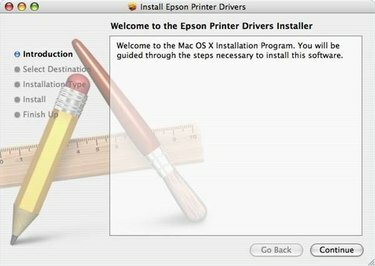
პრინტერის დრაივერების ინსტალერის ფანჯარა
ორჯერ დააწკაპუნეთ საინსტალაციო აპლიკაციაზე (ან ჩამოტვირთულ ფაილზე, თუ დრაივერების ფაილი მიიღეთ მწარმოებლის ვებსაიტიდან CD-ის ნაცვლად) და მიჰყევით ეკრანის მითითებებს ინსტალაციის დასასრულებლად.
ნაბიჯი 6

სისტემის პრეფერენციების აპლიკაცია
გახსენით თქვენი სისტემის პრეფერენციების პროგრამა, რომელიც მდებარეობს Macintosh-ის Applications საქაღალდეში.
ნაბიჯი 7
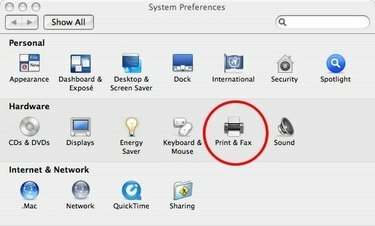
პრინტერისა და ფაქსის ხატულა სისტემის პარამეტრებში
დააწკაპუნეთ "პრინტერი და ფაქსი" ხატულაზე.
ნაბიჯი 8

პრინტერისა და ფაქსის დიალოგი
დააწკაპუნეთ პლიუს ნიშანს (+) მარცხენა სვეტში, რომ დაამატოთ ახალი პრინტერი ხელმისაწვდომი პრინტერების სიაში. სანამ ამას გააკეთებთ, დარწმუნდით, რომ პრინტერი დაკავშირებულია თქვენს Macintosh-თან და ჩართულია.
ნაბიჯი 9
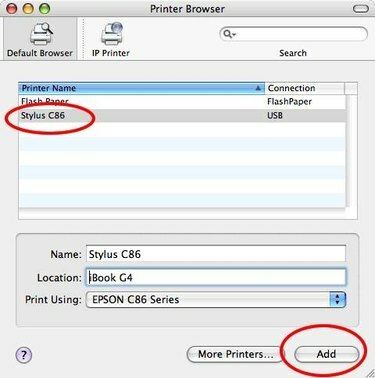
აირჩიეთ პრინტერის დიალოგის ფანჯარა
დააწკაპუნეთ თქვენი პრინტერის სახელზე ხელმისაწვდომი დრაივერების სიაში, რომელიც გამოჩნდება დიალოგურ ფანჯარაში და დააჭირეთ ღილაკს "დამატება". თქვენ დაბრუნდებით წინა ეკრანზე და თქვენი პრინტერი იქნება ჩამოთვლილი, როგორც ხელმისაწვდომი მოწყობილობა.
ნაბიჯი 10
დახურეთ დიალოგური ფანჯარა "ბეჭდვა და ფაქსი". ახლა მზად ხართ დასაბეჭდად.
რჩევა
წარმოებასა და კლიენტის გაყიდვებს შორის შეფერხების გამო, პრინტერის ყუთში CD შეიძლება შეიცავდეს ძველ ფაილებს. კარგი იდეაა, რომ შეამოწმოთ მწარმოებლის ვებსაიტი განახლებული პრინტერის დრაივერების ჩამოსატვირთად.

